Mundarija
Ushbu qo'llanmada siz Adobe Illustrator dasturida matnni qanday oson o'zgartirishni o'rganasiz. Ko'pchiligimiz (ha, shu jumladan men ham) Matnni o'rash opsiyasi va matnni o'zgartirish g'oyasi bilan chalkashib ketishi mumkin. Bu mutlaqo tushunarli, chunki u faqat tanlash variantiga o'xshaydi.
Ustki menyudan Ob'ekt tugmasini bosganingizda Matnni o'rash opsiyasini ko'rasiz, lekin bu siz boradigan joy emas. Buning o'rniga siz Konvertni buzish opsiyasiga o'tasiz.

Ob'ekt > Konvertni buzish dan siz ushbu uchta variantni ko'rasiz: Warp bilan yaratish, Mesh bilan yaratish va Yuqori ob'ekt bilan yaratish.

Men sizga Make with Warp va Make with Top Object yordamida matnni qanday oʻzgartirishni koʻrsataman. Make with Warp dasturida oldindan oʻrnatilgan oʻzgartirish uslublari mavjud va Make with Top Object matnni istalgan shaklga oʻzgartirish imkonini beradi.
Eslatma: ushbu qoʻllanmadagi barcha skrinshotlar Adobe Illustrator 2022 Mac versiyasidan olingan. Windows yoki boshqa versiyalar boshqacha ko'rinishi mumkin.
1-usul: Warp yordamida yarating
Matningizni yanada qiziqarli qilish uchun matn effektini qo'shmoqchimisiz? Bu buni amalga oshirishning eng tezkor usuli. Make with Warp opsiyalarida 15 ta oldindan oʻrnatilgan burilish uslubi mavjud boʻlib, ularni toʻgʻridan-toʻgʻri matningizga qoʻllashingiz mumkin.
1-qadam: Illustrator hujjatingizga matn qo'shing va burma effektining turli versiyalarini ko'rishingiz uchun matnni bir necha marta takrorlang. Siz uchun tahrirlash ham osonroqmatn.

2-qadam: Matnni tanlang, yuqori menyuga o'ting va Ob'ekt > Zarfni buzish ><2 ni tanlang>Warp yordamida yarating .

Standart uslub - 50% egilgan gorizontal yoy.

Ko'proq uslublar opsiyalarini ko'rish uchun Uslub ochiladigan menyusini bosishingiz mumkin.
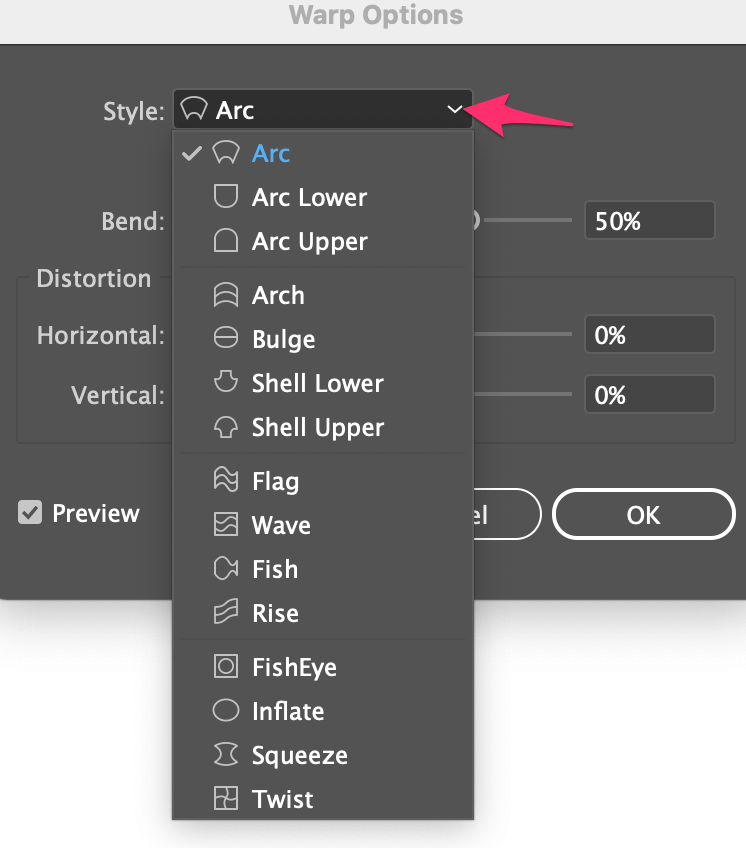
Har bir uslub parametrlari sukut bo'yicha ko'rinadi:

Siz egilishni sozlashingiz yoki yo'nalishni o'zgartirishingiz mumkin. Shuningdek, siz Gorizontal yoki Vertikal slaydlarni Distortion bo'limidan siljitish orqali matnni buzishingiz mumkin.

3-qadam: Matn uslubidan mamnun bo'lsangiz, OK tugmasini bosing va matningiz buzilib ketadi.

Qo'shimcha maslahat: Agar siz matn rangini o'zgartirmoqchi bo'lsangiz, tahrirlash uchun matnni ikki marta bosishingiz mumkin.

2-usul: Yuqori ob'ekt bilan yarating
Oldindan o'rnatilgan burilish opsiyalaridan sizga yoqqan uslubni topa olmayapsizmi? Shuningdek, siz matnni maxsus shaklga o'zgartirishingiz mumkin.
1-qadam: Oʻzgartirmoqchi boʻlgan matnni shaklga kiriting.

2-bosqich: Shakl yaratish. Esda tutish kerak bo'lgan eng muhim narsa shundaki, siz yaratgan shakl yopiq yo'l bo'lishi kerak. Shakl yaratish uchun qalam vositasidan foydalansangiz, birinchi va oxirgi biriktiruvchi nuqtalarni ulaganingizga ishonch hosil qiling.

3-qadam: Shaklni tanlang, sichqonchaning o'ng tugmachasini bosing va Tartibga solish > Oldga olib kelish -ni tanlang. Agar shakl matndan keyin yaratilgan bo'lsa, u avtomatik ravishda tepada bo'lishi kerak.

4-qadam: Ikkalasini tanlang.shakl va matnni tanlang, yuqori menyuga o'ting va Ob'ekt > Zarfni buzish > Yuqori ob'ekt bilan yaratish -ni tanlang.


Shakl matnning tepasida turishi shart emas, ikkalasini ham tanlaganingizda va Yuqori ob'ekt bilan yaratish -ni tanlaganingizda, u matnni avtomatik ravishda o'zgartiradi. tanlangan ob'ekt.

Bu shunday
Siz standart uslublar yoki maxsus shakllar yordamida matnni burish orqali ajoyib matn effektini yaratishingiz mumkin. Make with Top Object-dan foydalanganda eslash kerak bo'lgan eng muhim narsa bu shakl/ob'ekt matnning tepasida ekanligiga ishonch hosil qilishdir.

